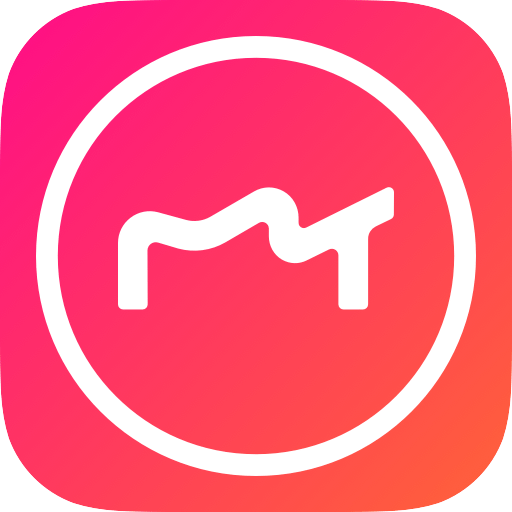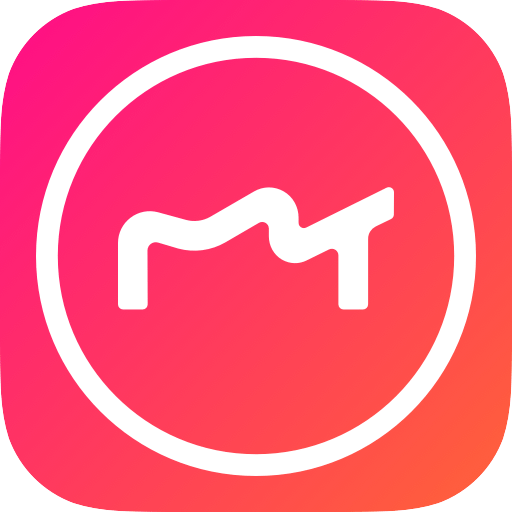美图秀秀怎么改照片背景底色
插件之家
发布时间:2023-11-29 11:05:28
人气:
美图秀秀是一款广受欢迎的图片处理软件,它提供了丰富的功能和工具,让用户能够轻松地进行图片编辑和美化。其中,通过修改照片背景底色,用户可以轻松地将照片的背景更换为不同的颜色或样式,以获得更好的视觉效果。那么美图秀秀怎么改照片背景底色呢?还不清楚的小伙伴也别着急,接下来小编为大家带来了更换照片背景底色的方法,希望能够帮助到大家。

美图秀秀怎么改照片背景底色
1.首先打开美图秀秀软件进入到美图秀秀页面之中点击【图片美化】;

2.然后进入到选择图片的页面中,点击图片;

3.点击过后进入到操作页面中,在页面下方的功能区滑动找的【抠图】点击;

4.点击过之后我们再点击功能区的【背景替换】;

5.点击过背景替换之后在设置背景替换的功能区点击【颜色】;

6.然后选择你要替换的颜色点击好之后,最后在点击【对号】图标即可;

以上便是美图秀秀怎么改照片背景底色的全部内容了,更多相关资讯,敬请关注插件之家。